2022. 5. 22. 21:36ㆍPostgreSQL
PostgreSQL 설치
1. PostgreSQL 다운로드합니다. https://www.enterprisedb.com/downloads/postgres-postgresql-downloads
Download PostgreSQL
PostgreSQL Database Download
www.enterprisedb.com
2. OS에 맞는 최신버전을 설치합니다.
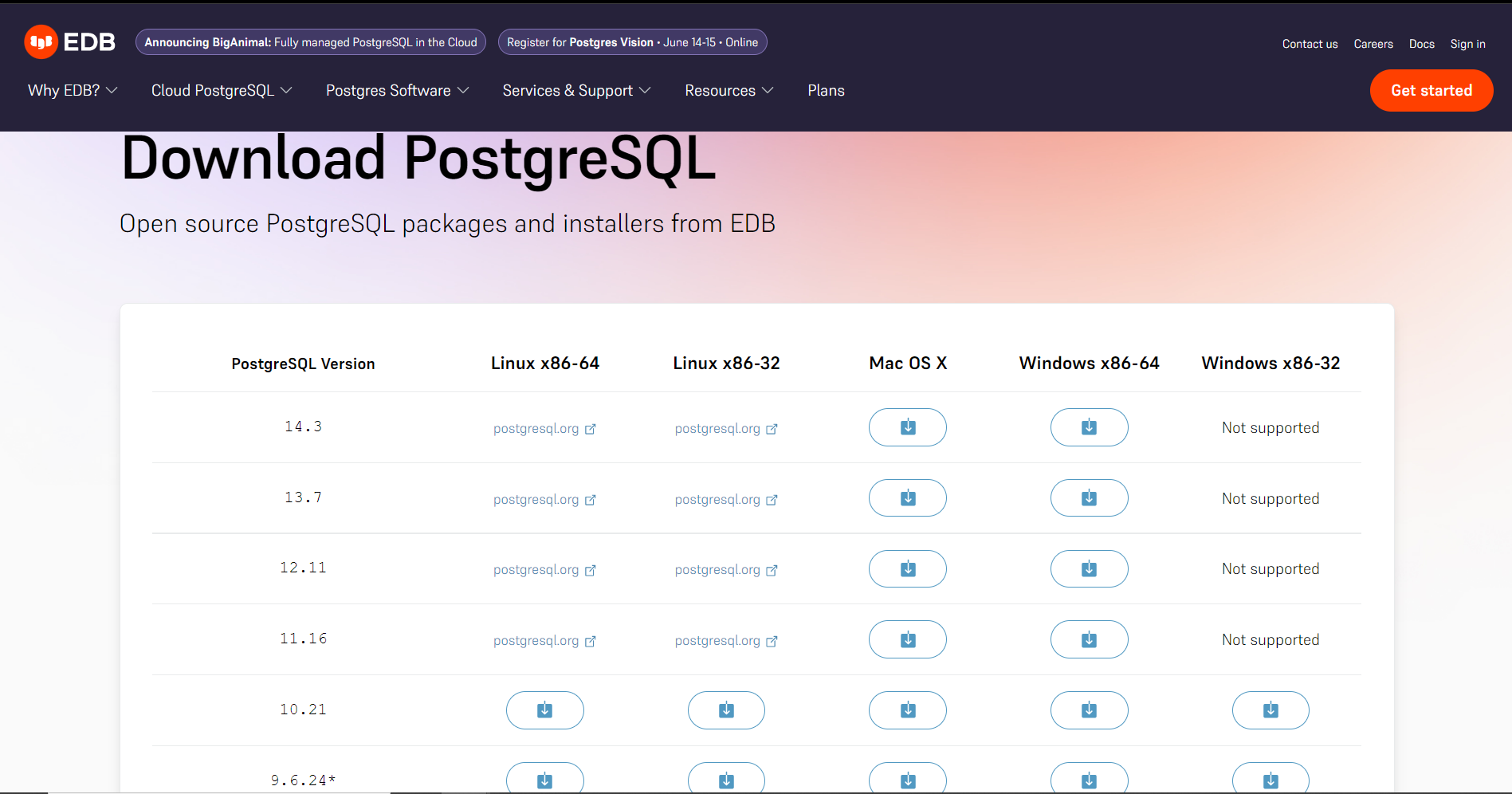
3. Next

4. 원하는 경로 선택 후 Next

5. 모두 체크 후 Next

6. 데이터 저장 폴더 설정 후 Next

7. 원하는 비밀번호 설정 [까먹으면 안됨]후 Next

8. 기본 포트 설정 후 Next

9. 국가 선택 후 Next

10. Next

11. Next
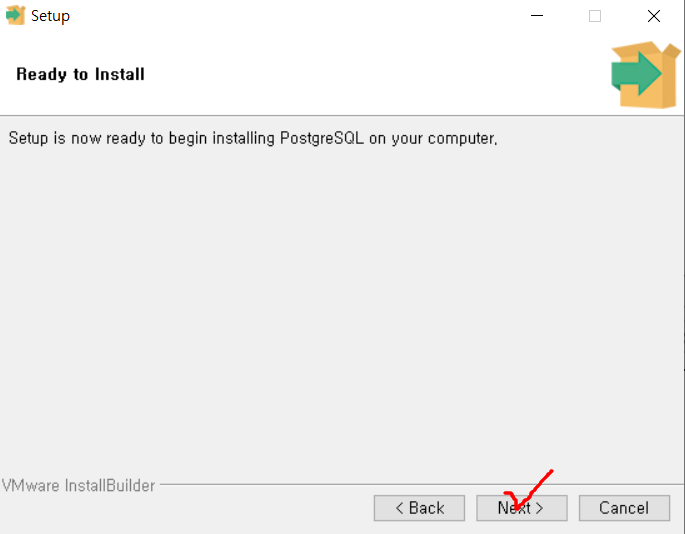
12. 설치 진행중...
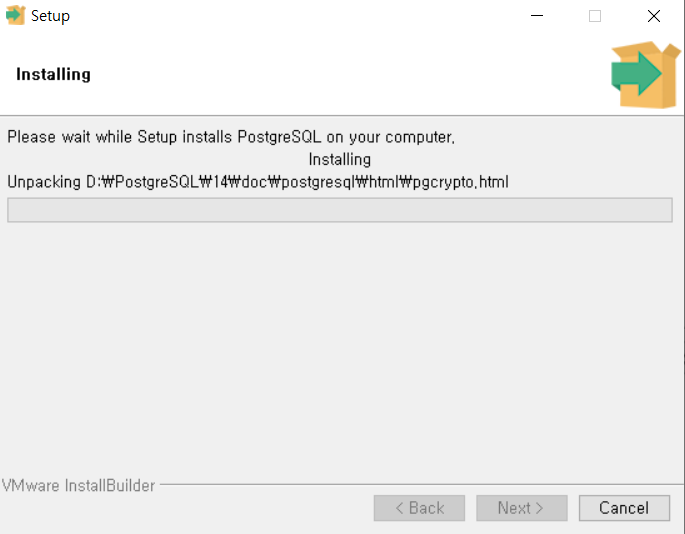
13. 체크 해제 후 Finish

14. pgAdmin4를 실행합니다.
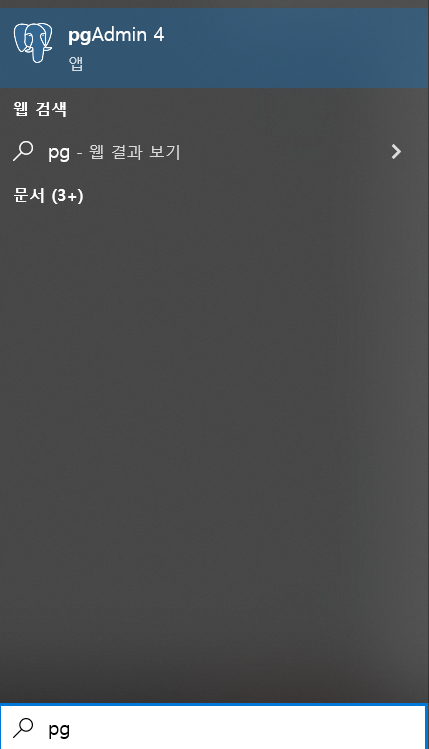
15. 비밀번호를 입력한 뒤 OK 를 클릭합니다.

16. Servers 오른쪽 마우스 클릭 후 Register - Server... 클릭합니다.

17. General에서 Name을 원하는 이름으로 생성합니다.

18. Connection에서 Hostname을 localhost로 설정 후 Save를 클릭합니다.

19. 만든 서버에서 오른쪽 마우스 클릭 후 Create - Database를 클릭합니다.

20. 원하는 이름으로 설정 후 Save를 클릭합니다.

DBeaver 설치
1. 자신의 OS에 맞는 DBeaver를 설치합니다. https://dbeaver.io/download/
Download | DBeaver Community
Download Tested and verified for MS Windows, Linux and Mac OS X. Install: Windows installer – run installer executable. It will automatically upgrade version (if needed). MacOS DMG – just run it and drag-n-drop DBeaver into Applications. Debian package
dbeaver.io
2. OK

3. 다음

4. 동의함

5. 다음
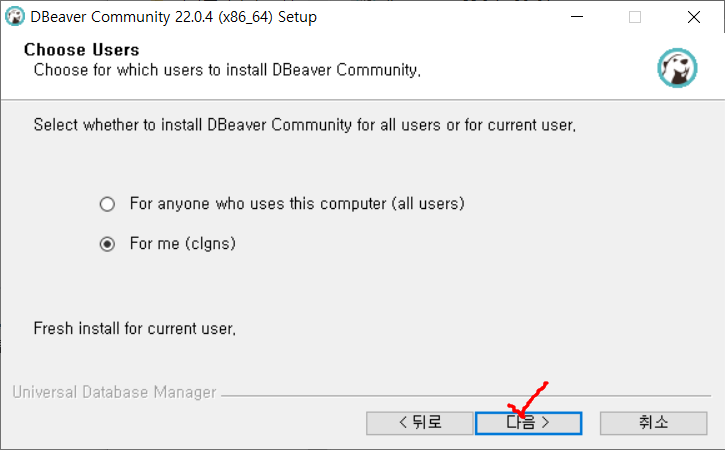
6. 두개 클릭 후 다음

7. 원하는 설치폴더 설정 후 다음
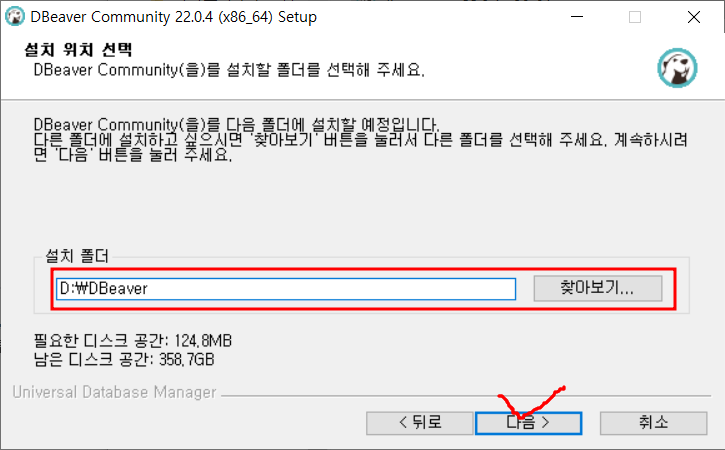
8. 설치를 클릭합니다.

9. 설치중...

10. 마침을 클릭합니다.

11. DBeaver를 실행합니다.

12. 플러그 모양 클릭 후 PostgreSQL 선택 후 다음을 클릭합니다.
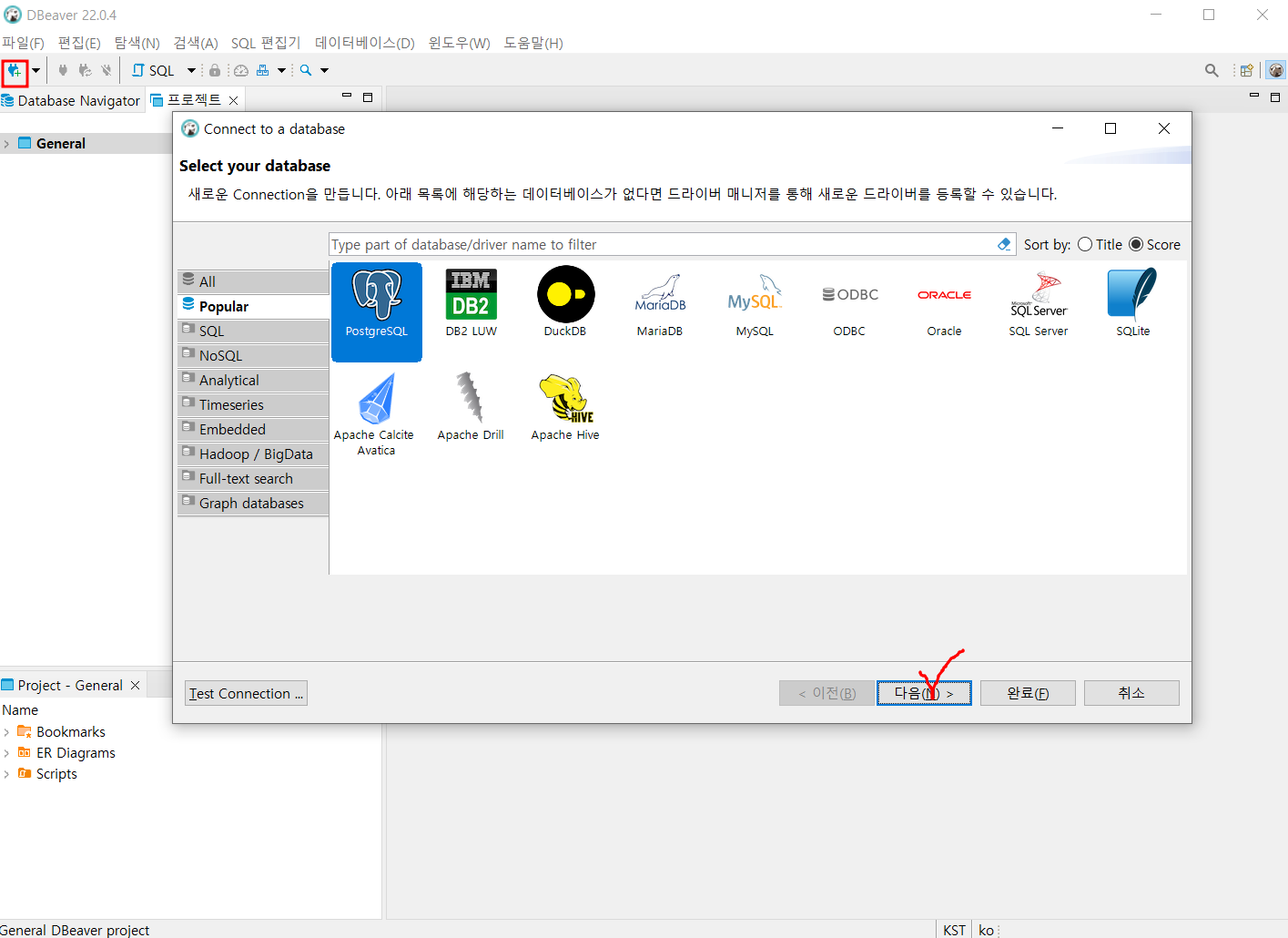
13. Host, Database, Password 입력 후 Test Connection을 클릭하여 확인합니다.

14. 확인을 클릭하고 완료를 클릭합니다.

15. SQL을 클릭하여 스크립트에서 테이블을 만들어보고 데이터를 입력 후, 확인해봅니다.
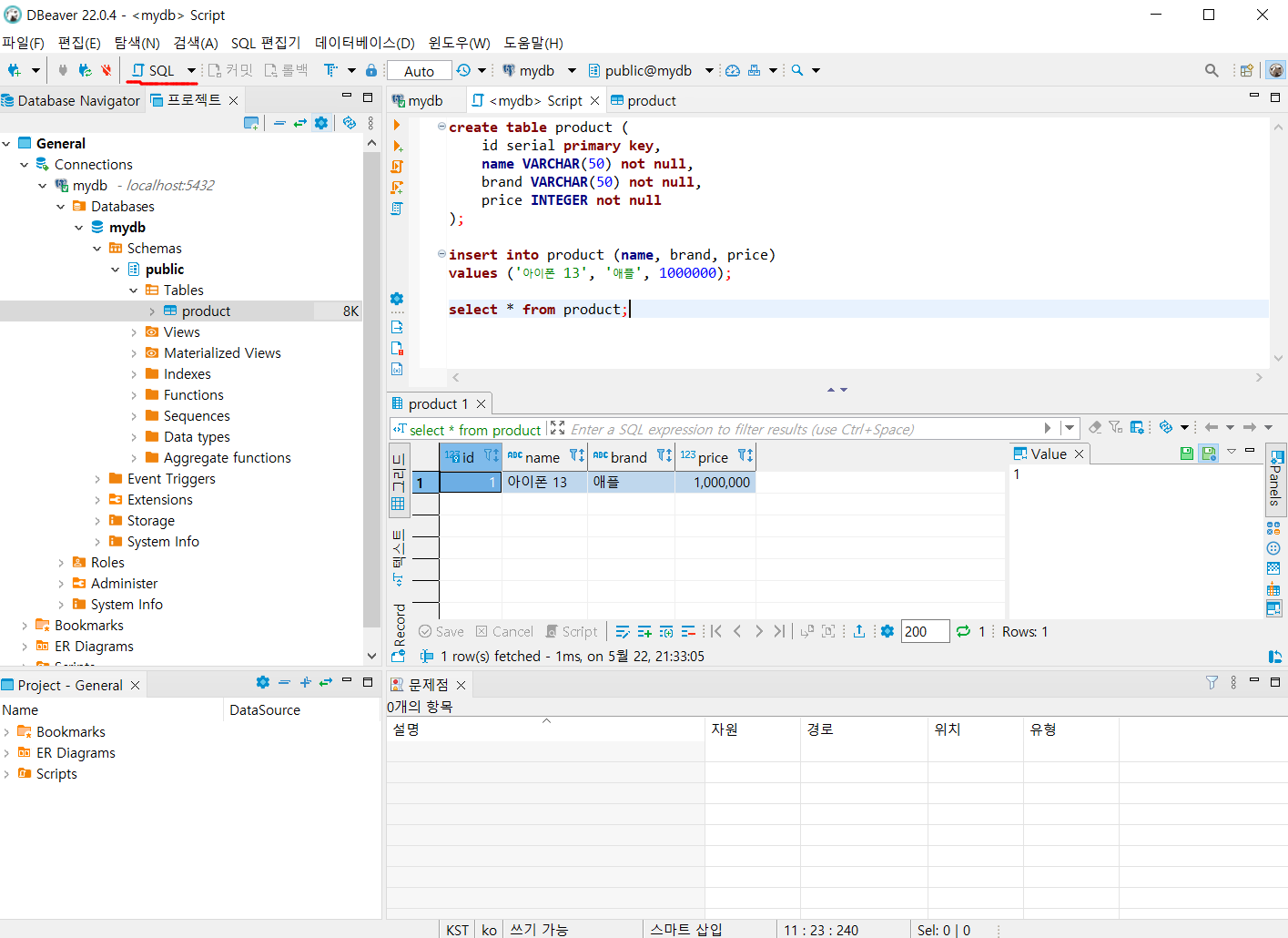
*오라클에서 사용하던 DESC 가 없어서 아쉽다...